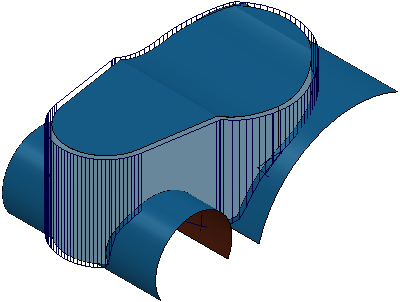Utiliser la page Finition En roulant pour créer un parcours d'outil qui usine avec le côté à l'extérieur de la surface. Cela fonctionne uniquement sur les deux surfaces développables car l'outil doit être en contact avec la surface pour la profondeur de passe entière.
Plusieurs options de cette boîte de dialogue sont similaires à celles de la boîte de dialogue Contournage.
Les options de la boîte de dialogue sont décrites en utilisant le même modèle, la surface principale sélectionnée.
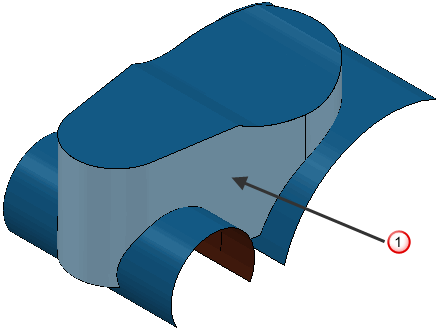
 — Surface sélectionnée
— Surface sélectionnée
Courbe directrice — Utiliser ces réglages pour déterminer quelle surface, ou quel ensemble de surfaces, sont utilisés pour créer les mouvements de coupe.
- Côté de surface — Sélectionner si vous usinez en roulant l'Intérieur ou l'Extérieur de la surface.
Sélectionnez un côté de surface intérieur :
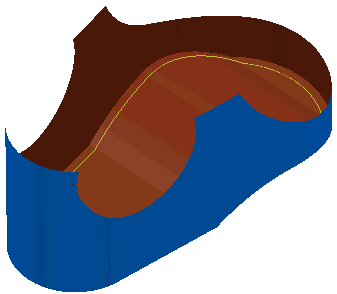
Sélectionnez un côté de surface extérieur :
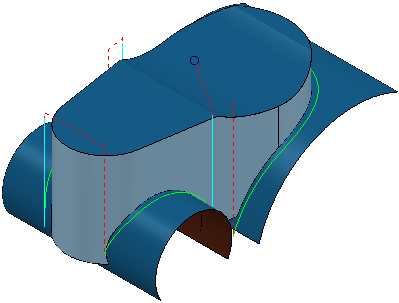
- Alignement d'axe moyen — Sélectionner l'orientation moyenne de l'axe d'outil en fonction de l'axe z.
- Suivant Z — Aligner l'orientation d'axe d'outil moyen pour qu'il soit positif dans la direction de l'axe z du plan de travail actif.
- Depuis axe z — Permet d'aligner l'axe d'outil moyen pour qu'il soit perpendiculaire et orienté vers l'axe z du plan de travail actif. C'est utile si vous usinez une surface en grande partie perpendiculaire à l'axe z, comme une hélice.
- Décalage radial — Entrer l'intervalle entre l'outil et la surface.
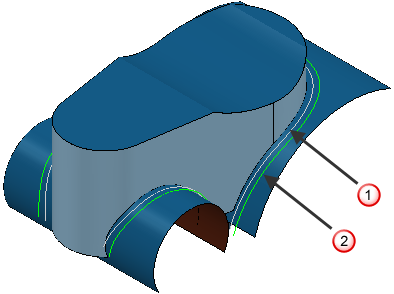
 Décalage radial - 0
Décalage radial - 0
- Distance minimum de balancement — Comme le parcours d'outil se déplace d'une surface à une autre, il peut y avoir un changement dans la direction des règles. Parce que l'outil s'aligne avec lui-même avec la direction des règles, vous devez spécifier la distance sur laquelle l'outil peut changer d'une direction de règle à la suivante. La distance de balancement est mesurée comme le plus petit mouvement sur l'arête de la surface (ou la distance la plus proche de l'outil est sur la partie opposée de la surface avant que le balancement ne commence). PowerMill augmente automatiquement la distance minimum de balancement si la valeur spécifiée cause la collision d'outil.
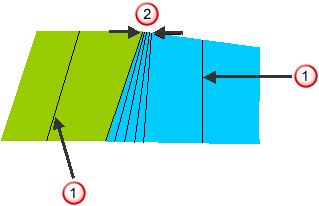
 — Direction de règles.
— Direction de règles.
 — Distance de balancement.
— Distance de balancement.
- Balancement à la fin des plans— Sélectionner afin que le balancement se produise uniquement dans la région de fin d'un plan. Lorsque désélectionné, le balancement se produit partout.
- Inverser axe— Sélectionner pour pivoter la direction d'axe par 180
 .
.
- Suivre les latérales de surface — Sélectionnez cette option pouraligner l'axe d'outil sur les latérales de surface.
Suivre les latérales de surface sélectionné :
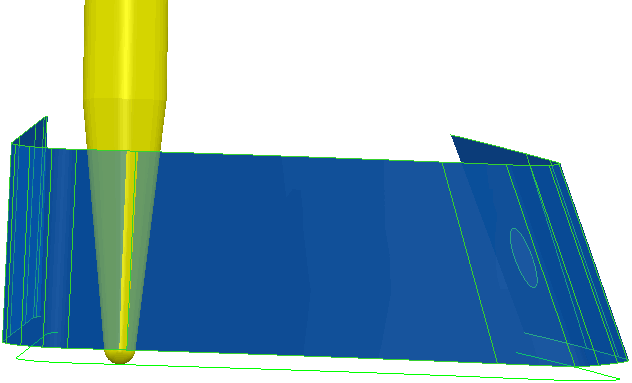
Le parcours d'outil en roulant suit les décisions des surfaces sous-jacentes.
Suivre les latérales de surface désélectionné
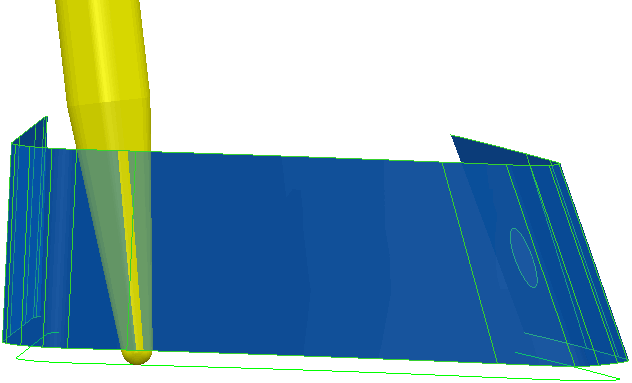
Le parcours d'outil en roulant ne suit pas nécessairement les décisions des surfaces sous-jacentes.
Tol. de jonction de surface — Entrer une valeur pour dissocier la tolérance d'usinage de la tolérance utilisée pour définir qu'est-ce qu'un écart entre les surfaces. Si l'écart entre les surfaces est plus grand que la tolérance d'usinage, PowerMill crée deux segments du parcours d'outil. Pour assurer un parcours d'outil continu sur un écart, utiliser une grande tolérance de jonction de surface.
Vérifier les collisions d'outils — Sélectionnez cette option pour que PowerMill vérifie le parcours d'outil pour voir si une partie de celui-ci est en collision ou désélectionnez pour désactiver la vérification.
Tolérance d'étalonnage — Entrer la distance maximum, normale à la surface, sur laquelle le parcours d'outil peut se déplacer pour trouver une position sécurisée. Si les collisions d'outil plus grandes que cette valeur sont détectées, alors l'outil est élevé axialement pour éviter la collision d'outil.
Tolérance — Entrer une valeur pour déterminer la précision avec laquelle le parcours d'outil suit les contours du modèle.
Direction de coupe — Sélectionner la technologie de fraisage.
Sélectionner une direction d'usinage parmi les suivantes :
- En avalant — Sélectionner pour créer les parcours d'outils en utilisant l'usinage en avalant, lorsque possible. L'outil est à gauche du bord usiné lorsque visualisé dans le sens de la trajectoire de l'outil.
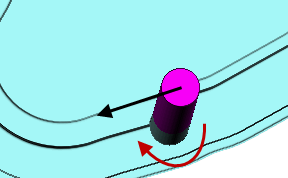
- Conventionnel — Sélectionner pour créer les parcours d'outils en utilisant l'usinage conventionnel ou en montant, lorsque possible. L'outil est à droite du bord usiné lorsque visualisé dans le sens de la trajectoire de l'outil.
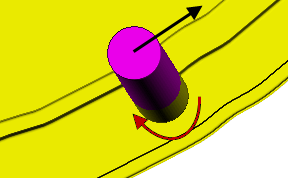
- Quelconque — Sélectionner pour créer les parcours d'outils en utilisant l'usinage conventionnel et en avalant. Cela minimise les élévations de l'outil et la trajectoire d'outil.
Surépaisseur — Entrer la quantité de matière à laisser sur la pièce. Cliquer sur le bouton Epaisseur  pour séparer la case Surépaisseur en Surépaisseur radiale
pour séparer la case Surépaisseur en Surépaisseur radiale  Surépaisseur axiale
Surépaisseur axiale  . Utiliser ceci pour spécifier la surépaisseur radiale et axiale en valeurs indépendantes. Les valeurs de surépaisseur radiale et axiale distinctes sont utiles pour les parties orthogonales. Vous pouvez utiliser la surépaisseur indépendante sur les parties de parois inclinées, bien qu'il soit plus difficile de prédire les résultats.
. Utiliser ceci pour spécifier la surépaisseur radiale et axiale en valeurs indépendantes. Les valeurs de surépaisseur radiale et axiale distinctes sont utiles pour les parties orthogonales. Vous pouvez utiliser la surépaisseur indépendante sur les parties de parois inclinées, bien qu'il soit plus difficile de prédire les résultats.
 Surépaisseur radiale — Entrer le décalage radial à l'outil. Lors d'un usinage 2.5 ou 3 axes, une valeur positive laisse la matière sur les parois verticales.
Surépaisseur radiale — Entrer le décalage radial à l'outil. Lors d'un usinage 2.5 ou 3 axes, une valeur positive laisse la matière sur les parois verticales.
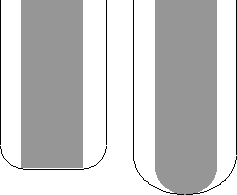
 Surépaisseur axiale — Entrer le décalage à l'outil, dans direction de l'outil uniquement. Lors d'un usinage 2.5 ou 3 axes, une valeur positive laisse la matière sur les faces horizontales.
Surépaisseur axiale — Entrer le décalage à l'outil, dans direction de l'outil uniquement. Lors d'un usinage 2.5 ou 3 axes, une valeur positive laisse la matière sur les faces horizontales.
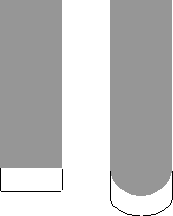
 Surépaisseur du composant — Cliquer pour afficher le dialogue Surépaisseur du composant, ce qui vous permet de spécifier l'épaisseur des différentes surfaces.
Surépaisseur du composant — Cliquer pour afficher le dialogue Surépaisseur du composant, ce qui vous permet de spécifier l'épaisseur des différentes surfaces.
Aperçu — Cliquer pour produire un parcours d'outil d'aperçu rapide sur la forme de projection.
Dessiner — Sélectionner pour afficher le motif en aperçu.